Užklausas galite tvarkyti "Power Query" rengyklė srityje Užklausos arba "Excel" srities Užklausos skirtuke Užklausos & Connections. Tai ypač naudinga, jei turite daug užklausų ir norite greitai rasti užklausą. Radę užklausą, galite atlikti kelis papildomus veiksmus, pvz., dubliuoti, nurodyti, sulieti, pridėti, bendrinti ir naikinti užklausą.
Kai kuriate užklausą, užkulisiuose sukuriama ryšio informacija. Užklausos vaidmuo – formuoti duomenis. Ryšio informacijos vaidmuo yra išlaikyti duomenų šaltinio informaciją ir atnaujinti duomenis pagal atnaujinimo parametrus, pvz., dažnumą.
Ne visos užklausos gali būti įkeltos į darbalapį. Taip gali atsitikti, kai importuojate duomenis iš išorinio duomenų šaltinio, formuojate duomenis "Power Query" rengyklė, pasirenkate Pagrindinis > Įkelti į, tada naudokite dialogo langą Importuoti duomenis, kad įdėtumėte užklausą į duomenų modelį arba "Office" duomenų ryšio (ODC) failą.
Toliau pateikiama komandų, kurias galite naudoti, suvestinė, pateikta jų eilės tvarka, rodoma atitinkamose kontekstiniame meniu, esančiame "Excel" užklausų & ryšio srities skirtuke Užklausos arba "Power Query" rengyklė srityje Užklausos. Kai kurios komandos pasiekiamos tik vienoje srityje. Dauguma šių komandų taip pat pasiekiamos juostelės skirtuke Užklausa . Visos užklausos darbaknygėje rodomos ir rikiuojamos pagal datą ir laiką, kada jos buvo paskutinį kartą modifikuotos pradedant nuo naujausio.
-
Atlikite vieną iš šių veiksmų:
"Excel" skirtuke Duomenų > užklausos & Connections > užklausos.
"Power Query" rengyklė Pasirinkti duomenis > Gauti duomenis > Paleisti "Power Query" rengyklė ir peržiūrėkite kairėje esančią sritį Užklausos. -
Pasirinkite užklausų valdymo komandą:
Redaguoja užklausą "Power Query" rengyklė. Pasiekiama tik srities Užklausos skirtuke Užklausos & Connections.
Naikinti Pašalina užklausą.
Pervardyti Pakeičia užklausos pavadinimą.
Atnaujinti Pateikiami naujausi duomenys iš išorinių duomenų šaltinių. Pasiekiama tik srities Užklausos skirtuke Užklausos & Connections. Daugiau informacijos žr. Išorinių duomenų ryšio atnaujinimas programoje "Excel".
Įkelti į Rodomas dialogo langas Duomenų importavimas , kad galėtumėte pasirinkti, kaip norite peržiūrėti duomenis, kur norite juos padėti, ir įtraukti juos į duomenų modelį. Pasiekiama tik srities Užklausos skirtuke Užklausos & Connections.
Pasikartojančius Sukuria pasirinktos užklausos kopiją tokiu pačiu pavadinimu kaip ir pradinė užklausa, pridėta (2). Galite pervardyti užklausą, kad ją lengviau atpažintumėte. Vėlesni pirminės užklausos pakeitimai neturės įtakos naujai užklausai.
Nuoroda Sukuria naują užklausą, kuri naudoja ankstesnės užklausos veiksmus nedubliuojant užklausos. Nauja užklausa atitinka panašią vardų suteikimo konvenciją kaip ir komanda Dublikatas . Galite pervardyti naują užklausą, kad ją lengviau atpažintumėte. Vėlesni pirminės užklausos pakeitimai turės įtakos naujai užklausai pasikeitus išvesčiai.
Suliejimo Sulieti užklausos stulpelius su atitinkančiais stulpeliais kitose užklausose. Daugiau informacijos apie suliejimą žr. Užklausų suliejimas. Pasiekiama tik srities Užklausos skirtuke Užklausos & Connections.
Pridėti Pridėti užklausos stulpelių su atitinkančiais stulpeliais kitose užklausose. Daugiau informacijos apie papildymą žr . Užklausų papildymas. Pasiekiama tik srities Užklausos skirtuke Užklausos & Connections.
Perkelti į grupę Perkelia užklausą į sąraše esančią grupę arba, jei grupių nėra, pasirinkite Nauja grupė , kad ją sukurtumėte. Pavadinkite jį prasmingu pavadinimu, pvz., Biudžetas arba Rinkodara. Naudokite grupes, kad suskirstytumėte daug užklausų į kategorijas. Grupes galima kurti ir grupėse.
Perkelti aukštyn Užklausų sąraše užklausa perkeliama aukštyn.
Perkelti žemyn Užklausų sąraše užklausa perkeliama žemyn.
Create Function displays the Create Function dialog box. Pasiekiama tik "Power Query" rengyklė srityje Užklausos. Daugiau informacijos žr. "Power Query" M funkcijos nuoroda.
Konvertuoti į parametrą Konvertuoja užklausą į parametrą ir rodo ją peržiūros duomenyse. Jei dabartinis ekranas yra parametras, komanda perjungiama į Konvertuoti į užklausą. Pasiekiama tik "Power Query" rengyklė srityje Užklausos. Daugiau informacijos žr. Parametro užklausos kūrimas ("Power Query").
patobulinta rengyklė Atsidaro patobulinta rengyklė langas. Daugiau informacijos žr. "Power Query" formulių kūrimas programoje "Excel". Pasiekiama tik "Power Query" rengyklė srityje Užklausos.
Eksportuoti ryšio failą Įrašo užklausą kaip ODC ryšio failą. ODC faile yra užklausos aprašas, duomenų šaltinio ryšio informacija ir visi transformavimo veiksmai. Tai naudinga, kai norite bendrinti užklausas su kitais vartotojais ir darbaknygėmis. Taip pat galite naudoti komandą Ypatybės, esančią juostelės "Power Query" skirtuke Užklausa. Daugiau informacijos žr. Ryšių su išoriniais duomenimis kūrimas, redagavimas ir valdymas. Pasiekiama tik srities Užklausos skirtuke Užklausos & Connections.
Rodyti peržvalga Rodo iškeliamąją užklausą su duomenų peržiūra ir kita naudinga informacija. Pasiekiama tik srities Užklausos skirtuke Užklausos & Connections.
Apgyvendinimo įstaigos Naudokite šią komandą užklausai ir jos duomenų šaltinio ryšio informacijai tvarkyti. Srities Užklausos skirtuke Užklausos& Connections atidaromas dialogo langas Užklausos ypatybės. "Power Query" rengyklė srityje Užklausos atidaromas dialogo langas Užklausos parametrai.
Galite įjungti arba išjungti iškeliamosios užklausos rodymą, kai užvedate pelės žymiklį ant užklausos pavadinimo skirtuke Užklausa srityje Užklausos & Connections. Ši parinktis valdo tik iškylančiojo lango rodymą palaikant pelės žymiklį. Vis tiek galite rodyti iškeliamąją užklausą dešiniuoju pelės mygtuku spustelėdami užklausos pavadinimą, tada pasirinkdami Rodyti peržvalga.
-
Pasirinkite Duomenys > Gauti duomenis > Užklausos parinktys.
-
Kairėje pusėje, dalyje VISUOTINIS, pasirinkite Bendra.
-
Dešinėje pusėje, dalyje Užklausos peržiūra išvalykite žymės langelį šalia Rodyti suvestinę laikant žymiklį. Numatytasis veiksmas yra rodyti iškylantįjį langą, kai užvedate pelės žymiklį.
"Excel" žiniatinkliui apima "Power Query" (dar vadinamą "Get & Transform") technologija, kad būtų galima suteikti daugiau galimybių dirbant su importuotais duomenų šaltiniais. Savo užklausas ir susijusią informaciją galite peržiūrėti užduočių srityje Užklausos.
Pastabos:
-
Peržiūrėkite tolesnius pranešimus apie internetinės "Excel" patobulinimus ir "Power Query" integravimą.
-
Užklausų peržiūra pasiekiama visiems Office 365 prenumeratoriams. Valdyti užklausas ir grupes galima visiems Office 365 prenumeratoriams, turintiems verslo arba įmonės planus.
Užklausas ir susijusią informaciją galite peržiūrėti srityje Užklausos.
-
Įsitikinkite, kad esate redagavimo rodinyje (pasirinkite Peržiūrima > redagavimas).
-
Pasirinkite Duomenų > užklausos.
Rezultatas
"Excel" rodo užduočių sritį Užklausos ir visas dabartinės darbaknygės užklausas kartu su užklausos informacija, pvz., eilučių skaičių, paskutinio atnaujinimo datą, vietą ir įkėlimo būseną. Jei užklausa įkeliama į duomenų modelį, o ne į tinklelį, "Excel" rodo "Tik ryšys".
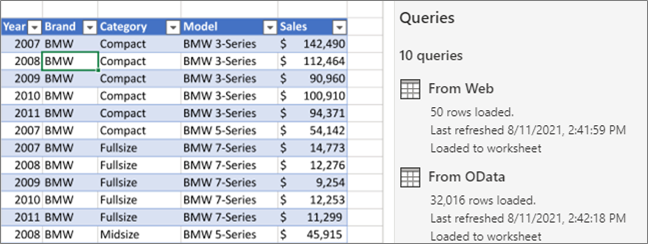
Norėdami geriau tvarkyti užklausas, galite atlikti įvairias grupavimo užduotis.
-
Įsitikinkite, kad esate redagavimo rodinyje (pasirinkite Peržiūrima > redagavimas).
-
Pasirinkite Duomenų > užklausos.
-
Atlikite vieną arba kelis iš šių veiksmų:
Grupės kūrimas
-
Srities Užklausos viršuje dešinėje pasirinkite Daugiau parinkčių... > Nauja grupė.
-
Įveskite pavadinimą (pasirinktinai aprašą), tada pasirinkite Įrašyti.
Užklausos arba grupės perkėlimas į kitą grupę
-
Šalia užklausos ar grupės pavadinimo pasirinkite Daugiau parinkčių ... > Perkelti į grupę.
-
Pasirinkite grupę, į kurią norite perkelti, tada pasirinkite Įrašyti.
Perkelti grupę į aukščiausią lygį
-
Šalia grupės pavadinimo pasirinkite Daugiau parinkčių ... > Pereiti į aukščiausią lygį.
Išplėsti arba sutraukti grupes
-
Norėdami išplėsti arba sutraukti visas grupes, srities Užklausos viršuje dešinėje pasirinkite Daugiau parinkčių ... > Išplėsti viską arba Sutraukti viską.
-
Norėdami išplėsti arba sutraukti konkrečią grupę, pasirinkite rodyklę šalia grupės pavadinimo.
Atnaujinti visas grupės užklausas
-
Šalia grupės pavadinimo pasirinkite Daugiau parinkčių ... > Atnaujinti.
Pastaba Atnaujinimas veikia tik palaikomuose duomenų šaltiniuose. Daugiau informacijos žr. duomenų šaltinių "Power Query" "Excel" versijose.
Išgrupuoti užklausas grupėje
-
Šalia grupės pavadinimo pasirinkite Daugiau parinkčių ... > Išgrupuoti.
Pastaba Šiuo veiksmu panaikinama grupė, bet ne šios grupės užklausos.
Grupės pervardijimas
-
Šalia grupės pavadinimo pasirinkite Daugiau parinkčių ... > Pervardyti.
-
Įveskite naują pavadinimą ir paspauskite RETURN.
Grupės naikinimas
-
Šalia grupės pavadinimo pasirinkite Daugiau parinkčių ... > Naikinti grupę.
Grupės ypatybių redagavimas
-
Šalia grupės pavadinimo pasirinkite Daugiau parinkčių ... > Ypatybės.
-
Pervardykite grupę arba pakeiskite jos aprašą, tada pasirinkite Įrašyti.
Patarimas Grupės aprašą galite matyti palaikę pelės žymiklį virš jo.
-
Taip pat žr.
"Power Query", skirtos "Excel", žinynas










